ブックマークレットを使いこなそう
ブックマークレットとは、現在みているページをはてなブックマークに追加するときに使う、便利なポップアップ画面です。お使いのウェブブラウザのブックマーク(お気に入り)にブックマークレットを登録することで、はてなブックマークをさらに便利にご利用いただけます。
ブックマークレットの登録はこちら
のリンクをブックマークレットとして登録してください
ブックマークしたいエントリーに関する設定や、コメントやタグの登録をこの画面ひとつで行うことができ、エントリーの登録作業が快適になります。
このページでは、ブックマークレットの各種機能について説明します。
ブックマークレット画面の見方

- コメント
- ブックマークするエントリーにコメントをつけることができます。
- ヘルプ:はてなブックマークのコメント欄について、コメント欄でコミュニケーション
- タグ
- ブックマークの分類などに便利な「タグ」をつけることができます。
- コメント欄、もしくは「タグを追加する」からタグを直接入力したり、他のユーザーがこのエントリーにつけたタグ(おすすめタグ)や、自分が今までに使ったタグの一覧(よく使うタグ)からクリックして選択することができます。
- ヘルプ:タグで分類
- Twitterシェア・あとで読む・非公開ブックマーク
- ブックマークする際の各種設定が選べます。
-
- Twiiterで共有
- ブックマークしたページとコメントをTwitterに投稿できます。
- ヘルプ:Twitter連携
- ブックマークしたページとコメントをTwitterに投稿できます。
- あとで読む
- 「あとで読む」をオンにしてブックマークすることで、あとから未読記事を簡単に一覧できます。
- ヘルプ:「あとで読む」機能
- 「あとで読む」をオンにしてブックマークすることで、あとから未読記事を簡単に一覧できます。
- 非公開にする
- 「非公開にする」をオンにしてブックマークすることで、ブックマークしたという記録やコメントは、他のユーザーから見られなくなります。
- ヘルプ:ブックマークごとに公開設定を変更する
- 「非公開にする」をオンにしてブックマークすることで、ブックマークしたという記録やコメントは、他のユーザーから見られなくなります。
- Twiiterで共有
- ブラウザに登録した「ブックマークする」ボタンを押したのに、ブックマークレットが表示されません。
- 一部のFlashを利用したサイトや、動画サイトなどをブックマークする場合、うまく表示できないことがあるかもしれません。
- 一度ボタンを押したのに表示されなかった場合、画面が崩れていて登録ができない場合は、もう一度「ブックマークする」ボタンを押してください。
- 通常のブックマーク追加画面へ画面が切り替わり、ブックマークすることができます。
コメント・タグを投稿する
ブックマークレットからコメントやタグをつけることができます。
コメントは全角100文字まで入力することができます。テキストボックスの横に文字数カウンターがついているので参考にしてください。
また、コメントと同時にエントリーにタグをつけることができます。
そのエントリーのキーワードとなるようなものや、エントリーの詳細なジャンル分けなど、自分のブックマークを整理する上で便利な言葉を考えて登録しましょう。
タグにしたいテキストを [ ここにつけたいタグ ] と半角の大カッコ( [ ] )で括ることで、タグをつけることができます。(タグ部分はコメントの文字数制限に加算されません。)また、「タグを追加する」欄につけたいタグを入力し「入力したタグを追加」をクリックすると、自動的に半角の大カッコで括った状態でコメント欄に入力されます。
タグの追加は、他のユーザーが良くつけている「おすすめタグ」の一覧や、自分が過去につけた「よく使うタグ」の一覧から選ぶこともできます。
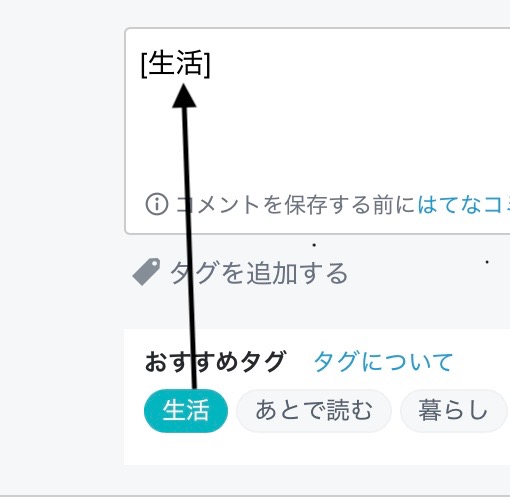
一覧からつけたいタグをクリックすると、クリックしたタグがテキストボックスに挿入されます。
詳しいタグのつけかたについては、「タグで分類」を確認して下さい。
